Популярность ошибки с кодом 0xe0434352 на просторах интернета позволяет понять, что она появляется у многих пользователей. Ее характерная черта – может проявляться в Windows 7, 8.1 и 10. Неполадка возникает в двух основных ситуациях: при попытке выключить или перезагрузить ПК, а также в момент запуска конкретных или любых приложений в системе. Подробности о причинах ошибки и способах исправления можно найти в данном материале.
Почему появляется ошибка 0xe0434352 в приложениях?
Исследование проблемы: пользовательских отчетов и рабочих стратегий ремонта системы, принесли свои результаты. Удалось выявить несколько основных сценариев появления сбоя и выделить ряд потенциальных причин ошибки.
Что может вызывать ошибку 0xe0434352:
- Несоответствующие графические драйвера. Выяснилось, что проблемы в дровах, отвечающих за отображение картинки, являются самой частой причиной неисправности. Корень неполадки: несовместимый, устаревший или новый, но сбойный драйвер. Установка последней стабильной версии обычно исправляет подобные проблемы.
- Сбой из-за .NET Framework. Существует ряд версий фреймворка, которые чаще всего вызывают неполадки в системе: 4.6.1, 4.6, 4.5.2, 4.5.1, 4.5 и 4.0. Если в системе установлена одна из перечисленных версий, исправлением может послужить запуск средства восстановления .NET Framework.
- Поврежденные сектора на диске. Винчестер (HDD) имеет одно негативное свойство – риск поражения отдельных секторов. В подобной ситуации часть данных становится недоступной, что может вызывать всевозможные неполадки как в системе, так и при запуске приложений. Встроенный инструмент ОС CHKDSK неплохо справляется с данной проблемой.
- Конфликты. Службы, приложения автозапуска, драйвера или прочее могут конфликтовать между собой и провоцировать появление кода 0xe0434352. Рабочая стратегия ремонта: запустить систему в безопасном режиме и поочередно включать службы и прочие компоненты ОС. Как только появятся сбои, удастся сделать вывод о том, что именно спровоцировало неисправности.
- Повреждение файлов системы. Нарушение целостности системных файлов часто провоцирует сбои и нестабильное поведение ОС. К сожалению, устранить проблемы обычным методом не получится. Приходится прибегнуть к восстановлению ОС или обновлять все ключевые компоненты Windows.
Решение 1: обновление графических драйверов
Чаще всего затронутым пользователям удается победить ошибку приложения с кодом 0xe0434352 путем работы над восстановлением видеодрайверов. Обычно помогает автоматическое или ручное обновление ПО до актуальной версии, из-за чего ошибка уходит сама собой.
Не удалось сохранить холст , ошибка в paint tool SAI
Как устранить конфликт или неполадку драйверов:
- Нажать комбинацию клавиш Win + R, в окно «Выполнить» вставить слово «devmgmt.msc» и нажать на кнопку «Ок».
- Раскрыть вкладку «Видеоадаптеры», сделать клик ПКМ по активной графической карте и выбрать «Свойства».
- Перейти на страницу «Драйвер» и нажать на кнопку «Обновить».
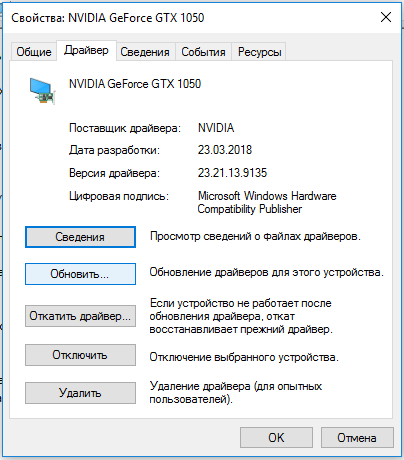
- Выбрать вариант «Автоматический поиск обновленных драйверов».
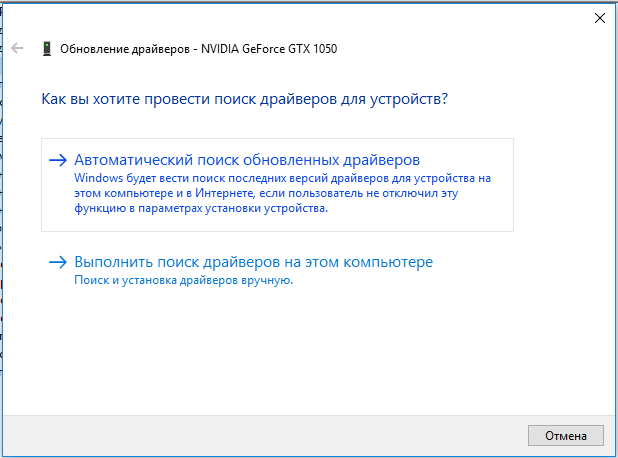
- Дождаться завершения поиска и проследовать подсказкам мастера установки.
- Перезагрузить компьютер.
ВВЕДЕНИЕ в PAINT TOOL SAI 2 (для новичков) // основы работы + ГДЕ БЕСПЛАТНО СКАЧАТЬ
Решение 2: запуск восстановления Framework
Повреждения структуры и нарушения работоспособности NET Framework особенно часто наблюдаются в версиях 4.6.1, 4.6, 4.5.2, 4.5.1, 4.5, 4.0 и 3.5 при сочетании с Windows SP1. Инструмент восстановления обычно помогает исправить сложившуюся трудность.
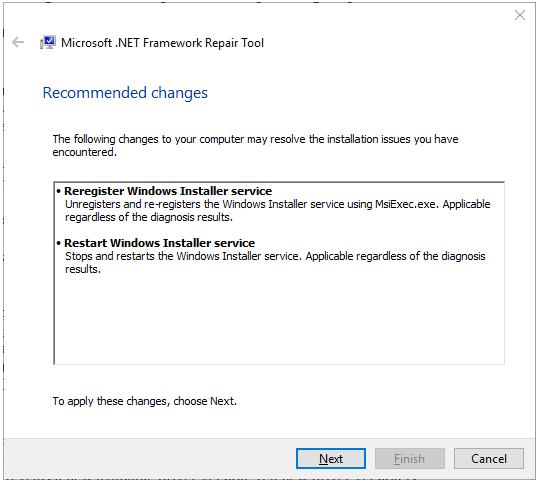
- Перейти на официальный сайт Misrosoft и загрузить утилиту Microsoft .NET Framework Repair Tool. В следующем окне нужно выбрать файл NetFxRepairTool.exe и нажать на кнопку «Далее».
- После окончания скачивания запустить исполняемый файл, подтвердив запрос UAC кнопкой «Да».
- Согласиться с условиями использования приложения и запустить анализ проблем кнопкой «Далее».
- Дождаться окончания ремонта фреймворка, закрыть окно и перезапустить компьютер.
Решение 3: сканирование системы инструментом CHKDSK
Чем больше битых секторов появляется на жестком диске, тем выше риск появления неполадок в работе системы и отдельных приложений. Отсутствие доступа к некоторым данным негативно отражается на стабильности ОС.
Стоит упомянуть! Инструкция применима исключительно для компьютеров, которые используют в качестве накопителя HDD-диски. SSD-носители не подвержены неполадке.
Как запустить сканирование CHKDSK:
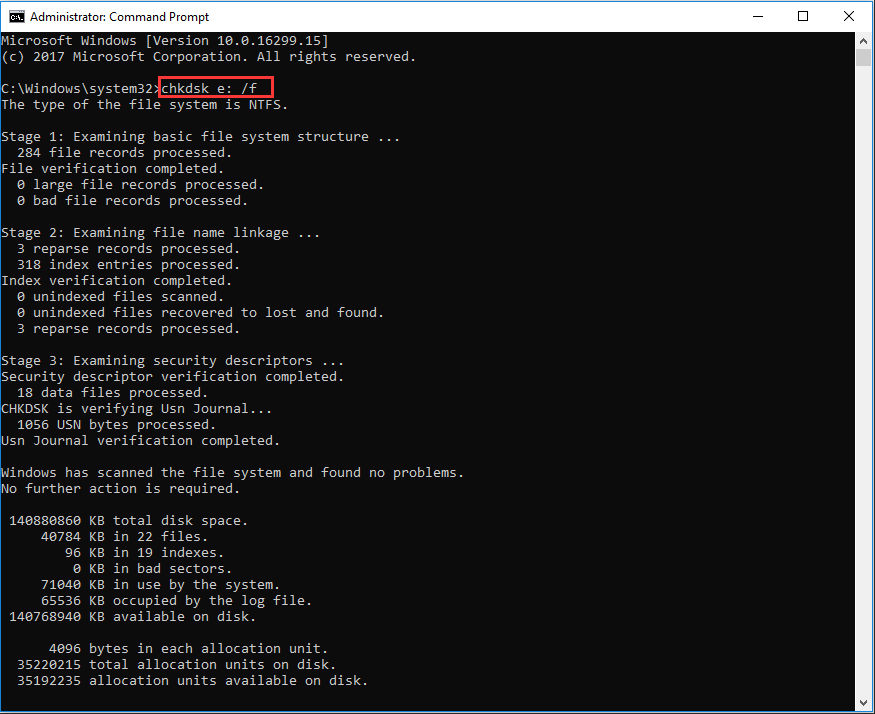
- Нажать сочетание Win + R, ввести cmd и совместно щелкнуть по сочетанию Ctrk + Shift + Enter для запуска консоли с правами администратора.
- Подтвердить запуск командной строки в UAC (если появляется уведомление).
- Вставить в рабочее окно команду chkdsk /f и подождать завершение процедуры. Сканирование занимает немало времени.
- Перезапустить компьютер.
Решение 4: запуск системы в чистом состоянии
Некоторые приложения конфликтуют с ОС или другим программным обеспечением Windows, что вызывает ошибку 0xe0434352. Устранить неполадку помогает запуск в безопасном режиме, при котором никакой дополнительный софт не загружается. Сами пользователи часто отмечали, что у них конфликт вызывали приложения для мониторинга за fps.
Лучший способ подтвердить или опровергнуть наличие сбойных программ – запуск ОС в чистом виде. Если после перехода в безопасный режим система работает исправно, значит в ней действительно установлен конфликтующий софт. Дальше следует исключить все рискованные приложения.
- Сделать клик ПКМ по Пуску, открыть окно «Выполнить», вставить «msconfig» и нажать Enter.
- Перейти на вкладку «Службы» и поставить флаг возле «Не отображать службы Майкрософт».
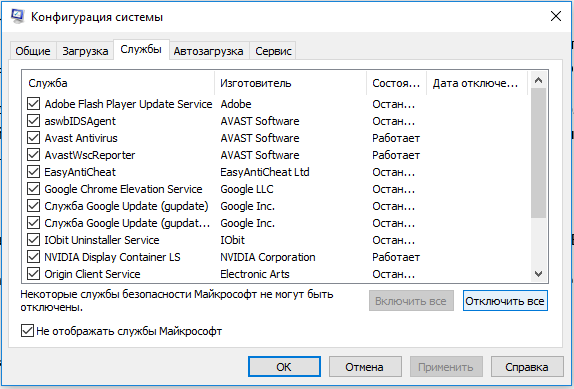
- После исключения необходимых служб нажать на клавишу «Отключить все».
- Запустить вкладку «Автозагрузка» и нажать на кнопку «Открыть диспетчер задач».
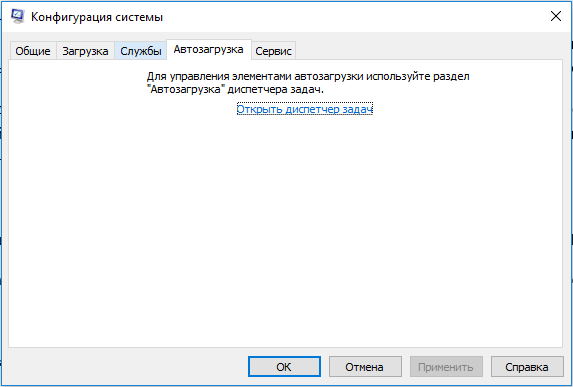
- Через ПКМ выключить все активные приложения.
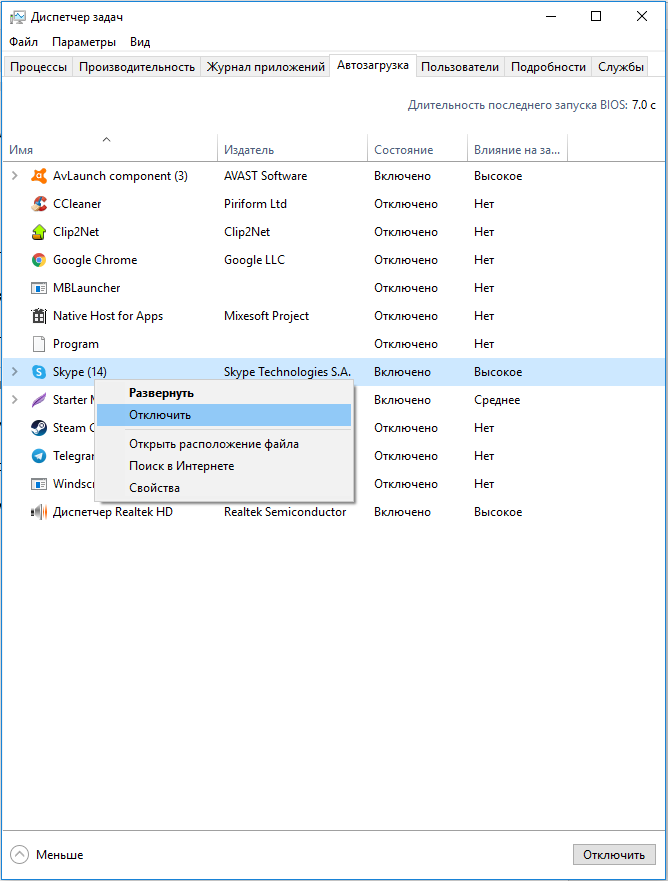
- Перезагрузить компьютер в обычном режиме, и проверить работоспособность проблемных приложений.
- По очереди включать службы и программы автозапуска до момента обнаружения сбоя.
Решение 5: обновление компонентов Windows
Если ничто не позволило добиться положительного результата, скорее всего причина в повреждении системных файлов. Это крайний случай и скорее всего до него не дойдет дело.
Если проблема все же случилась, есть 2 варианта развития событий:
- Восстановление Windows. Процесс длительный и немного трудоемкий, в ходе него нужно использовать носитель с установочным дистрибутивом ОС. Плюс метода в том, что большая часть данных системы останется на своих местах.
- Полная переустановка системы. Быстро, эффективно, но приводит к потере личной информации. Все данные, сохраненные на системном логическом диске будут удалены.
Скорее всего исправить проблему поможет один из первых методов. Никто из пользователей подопытной группы не дошел до последнего способа. Есть надежда, что и читатель устранит неполадку быстро.
Источник: gamesqa.ru
Проблемы Paint Tool Sai 2! Что делать?
Помогите,пожалуйста! У меня Windows 10, месяц назад скачала сай2, всё исправно работало. Windows не обновляла. Рисовала картинку неделю, почти закончила — остался фон. И вдруг пишет что закончилась оперативная память! ( ошибки #: 3,4,7,8 и что-то ещё было) Даже в формате jpg не сохраняет.((( А память занята только на 43%
Я посмотрела советы: говорят переустановить прогу, скачать версию на х34; почистить саму оперативку. Скачала версию на х34 систему тоже самое. скачала более позднее версию теперь вообще даже не открывает файлы-удалила. (То что не работает удаляля) Чистила оперативку, пробовала способы из ютуб чтобы почистить, снизить захломляемость и т.п.
Не вышло — психанкла и вернула к заводской настройке ноута,перестановила Windows и скачала самые важные программы. Скачала снова sai2 — и тоже самое.
Посмотрела, кто-то говорит что из-за обновления Windows. и типо нужно скачать другую слегка версию сай2, более новую по дате. Скачала. итог ясен ♀️
Теряется рисунок над которым очень старалась! Жутко жаль(
Помогите, я уже не знаю что делать кроме как плакать!
Источник: www.bolshoyvopros.ru
Ошибка SAI 2 от Wintab driver
![]()
Если вы работаете с графическими программами, такими как Adobe Photoshop или Corel Painter, вероятно, вы прибегли к использованию планшетов для рисования. Вместе с ними вы, вероятно, столкнулись с ошибкой SAI 2, которую сообщает Wintab Driver. Это довольно распространенная проблема для пользователей, которая может привести к сбоям в работе и потере производительности во время творческого процесса.
Что это за ошибка и почему она возникает? Как ее исправить? В данной статье мы расскажем о причинах возникновения ошибки SAI 2 и предоставим эффективные решения.
Если вы столкнулись с ошибкой SAI 2, не отчаивайтесь, решение проблемы может быть ближе, чем вы думаете. Продолжайте читать, чтобы узнать больше о том, как исправить данную проблему и вернуться к творческому процессу без сбоев.
Wintab Driver: ошибка SAI 2
Ошибка SAI 2 в SAI (PaintTool SAI) относится к сбою в работе драйвера Wintab. Wintab — это программный интерфейс, используемый для связи между графической планшеткой и компьютером. Если возникнут проблемы с драйвером Wintab, пользователь может столкнуться с ошибкой SAI 2 при запуске PaintTool SAI.
Прежде всего, для решения данной проблемы нужно убедиться, что графическая планшетка правильно подключена к компьютеру и установлены актуальные драйверы. Также можно попробовать перезапустить компьютер и проверить наличие обновлений для драйверов Wintab.
Если проблема остается нерешенной, можно попробовать отключить Wintab Driver в настройках PaintTool SAI и использовать альтернативный драйвер для связи с графической планшеткой. Установив дополнительное программное обеспечение, пользователь может выбрать другой драйвер, который может быть более стабильным и совместимым.
В случае, если эти методы не помогают, рекомендуется связаться с поддержкой производителя графической планшетки или PaintTool SAI для получения дополнительной помощи по устранению ошибки SAI 2.
! Как активировать DLC в Assassins Creed Revelations
Что такое Wintab Driver и SAI 2?
Wintab Driver — это драйвер, который обеспечивает взаимодействие между графическим планшетом и приложениями на компьютере. Он позволяет передавать информацию о нажатиях ручки на планшете, ее положении и другие данные от зарегистрированных устройств до приложений.
SAI 2 — это программное обеспечение для рисования и создания цифрового искусства. Оно позволяет пользователям создавать качественные и профессиональные рисунки с помощью различных инструментов, эффектов и настроек. SAI 2 очень популярен среди художников и дизайнеров благодаря своей простоте в использовании и качеству рендеринга изображений.
Ошибка «Wintab Driver вернул ошибку SAI 2» возникает, когда Wintab Driver не может правильно передать данные о ручке на планшете до приложения SAI 2. Это может произойти по разным причинам, включая не совместимость драйвера и приложения, конфликт с другой программой или неполадки в системе.
Почему возникает ошибка SAI 2?
Ошибка SAI 2 связана с неверной установкой Wintab драйвера на компьютер или планшет. Когда программа SAI пытается установить соединение с Wintab драйвером, она может обнаружить ошибки, которые мешают ей правильно функционировать.
Одна из основных причин возникновения ошибки SAI 2 — отсутствие драйвера Wintab. Для работы SAI необходимо установить Wintab драйвер на ваш компьютер или планшет. Если драйвер не установлен, SAI не может установить соединение с драйвером и показывает ошибку.
Кроме того, ошибка SAI 2 может быть вызвана несовместимостью версий программ. Если вы установили более новую версию SAI, чем та, которая совместима с вашей версией драйвера Wintab, SAI может не работать корректно и показывать ошибку.
А так же, проблема может быть вызвана ошибкой в Wintab драйвере или в настройках программы SAI. Если вы уверены, что драйвер установлен правильно и версии программ совместимы, возможно, проблема кроется в ошибке в настройках программы SAI или в драйвере.
В любом случае, чтобы решить проблему с ошибкой SAI 2, убедитесь, что у вас установлена правильная версия Wintab драйвера, проверьте настройки SAI и, если необходимо, обратитесь к специалистам.
Как исправить ошибку SAI 2 в Wintab Driver?
Ошибка SAI 2 может произойти в Wintab Driver при работе с графическим планшетом в программе PaintTool SAI. Существует несколько способов решения данной проблемы:
- Обновить драйвер Wintab: для этого нужно зайти на официальный сайт производителя графического планшета, скачать и установить последнюю версию драйвера. После установки перезагрузите компьютер и попробуйте запустить PaintTool SAI еще раз.
- Отключить режим совместимости: иногда этот режим может вызывать конфликт с драйвером. Чтобы его отключить, найдите ярлык PaintTool SAI на рабочем столе, кликните правой кнопкой мыши и выберите «Свойства». Во вкладке «Совместимость» уберите галочку «Запускать программу в режиме совместимости с…» и нажмите «ОК».
- Установить новую версию PaintTool SAI: может быть, что данная ошибка вызвана несовместимостью текущей версии PaintTool SAI с операционной системой или другими программами, установленными на компьютере. Попробуйте скачать последнюю версию PaintTool SAI с официального сайта и установить ее.
- Отключить антивирусную программу: некоторые антивирусы могут блокировать работу Wintab Driver. Попробуйте временно отключить антивирус и запустить PaintTool SAI снова.
! Как получить ключ карту от ворот в убежище фоллаут 76
Если ни один из этих способов не помог, попробуйте обратиться к производителю графического планшета или разработчикам PaintTool SAI для получения дополнительной поддержки.
Полезные советы для пользователей Wintab Driver
1. Установите последнюю версию драйвера Wintab. Часто проблемы с ошибками SAI 2 могут быть решены обновлением устаревшей версии Wintab Driver.
2. Проверьте совместимость драйвера со своей операционной системой и приложением. Не все версии драйвера могут работать с определенными версиями операционных систем или графических приложений. Убедитесь, что используете подходящую версию драйвера.
3. Отключите антивирусную программу перед установкой драйвера. Некоторые антивирусы могут блокировать установку драйвера и вызывать ошибки.
4. Проверьте подключение вашего планшета к компьютеру. Убедитесь, что планшет правильно подключен к порту USB и что кабель не поврежден. Также проверьте настройки планшета в самом приложении SAI.
5. Обратитесь за помощью к разработчикам программы или производителям вашего планшета. Если все предыдущие рекомендации не помогли, можете обратиться за помощью к специалистам. Они смогут дать более точный ответ на вашу проблему и помочь решить ее.
6. Не устанавливайте неофициальные, взломанные версии драйвера. Эти версии могут содержать вредоносное ПО, которое может привести к серьезным проблемам с вашим компьютером и планшетом.
Вопрос-ответ
Что такое Wintab Driver и зачем он нужен?
Wintab Driver – это программное обеспечение, которое используется для подключения графических планшетов к компьютеру. Он обеспечивает работу устройства и позволяет использовать его в различных программах, например, для рисования.
Что означает ошибка SAI 2 при работе Wintab Driver?
Ошибка SAI 2 свидетельствует о том, что Wintab Driver не может обнаружить подключенное графическое устройство. Это может быть вызвано различными причинами, например, неисправностью планшета, неправильными драйверами или настройками компьютера.
Как проверить, работает ли Wintab Driver корректно?
Вы можете проверить работу Wintab Driver, открыв на компьютере любую программу для рисования и попробовав взаимодействовать с планшетом. Если устройство работает нормально, то на экране должны появляться линии или другие элементы, которые вы нарисовали на планшете.
Как исправить ошибку SAI 2 при использовании Wintab Driver?
Существует несколько способов устранения ошибки SAI 2. Сначала, вы можете попробовать перезагрузить компьютер и проверить работу устройства заново. Если это не помогло, то вы можете попробовать обновить драйвера для вашего планшета или проверить наличие обновлений для самого Wintab Driver. Также, вы можете проверить настройки компьютера и убедиться, что не произошли какие-то изменения, которые могут влиять на работу устройства.
Как выбрать правильный драйвер для своего графического планшета?
Что касается выбора драйвера для графического планшета, то вам следует обратиться к производителю вашего устройства. На сайте производителя вы можете найти подходящий драйвер для вашей модели планшета. Вы также можете попробовать искать драйвера на сайтах, специализирующихся на драйверах для компьютерных устройств, но в данном случае вы должны быть очень осторожны, так как ошибочный драйвер может привести к неполадкам в работе планшета и компьютера в целом.
Что делать, если ни один из предложенных способов не помогает исправить ошибку SAI 2?
Если ни один из предложенных способов не помогает устранить ошибку SAI 2, то вы можете обратиться за помощью к специалистам. Лучше всего связаться с технической поддержкой производителя вашего планшета или с технической поддержкой Wintab Driver. Для лучшего результата перед обращением к специалистам подготовьте подробное описание проблемы и все сопутствующие обстоятельства, это позволит вам получить качественную помощь в кратчайшие сроки.
Источник: 1stalin.ru